Резервное копирование сайта (бэкап сайта). Перенос сайта на Drupal на другое доменное имя
Создание бекапа с помощью Backup and migrate
Используйте модуль Backup and migrate для создание копии вашего Друпал сайта.
Скачиваем модуль backup and migrate. Устанавливаем и включаем его.
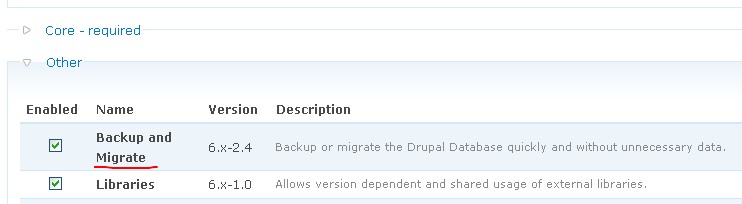
Теперь заходим в раздел админки Администрирование-Управление содержимым-Backup and migrate. Мы попадем на страницу модуля backup and migrate. Если сразу нажать на backup now, то друпал сделает бекап базы данных который мы сможем сохранить на своем компьютере, а если выбрать Manual Backups Directory - то бекап будет сохранен в папке sites/default/files/backup_migrate/manual (это путь по умолчанию, он может меняться в зависимости от настройки друпала).
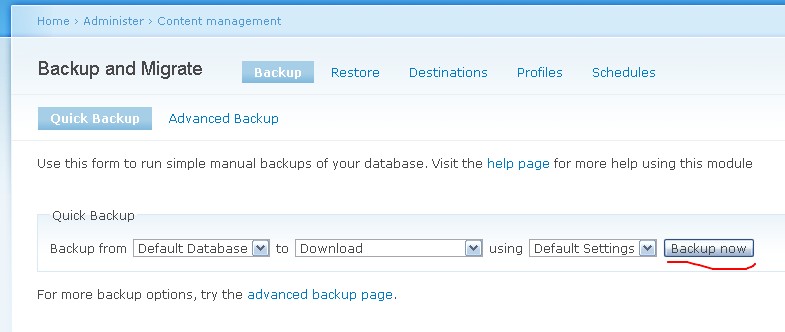
Итак, мы сохранили или скачали дамп базы данных. Теперь переносим ВСЕ файлы друпала на новый хостинг или сервер. Файлы я переношу используя программу Filezilla, с настройкой передачи в 10 потоков, что в разы увеличивает скорость загрузки друпала на хостинг. О том что такое FTP, FTP-клиент и как им пользоваться читайте в одной из предыдущих статей учебника drupalbook.org.
Если вы все правильно сделали то у вас будет вот такое окно:
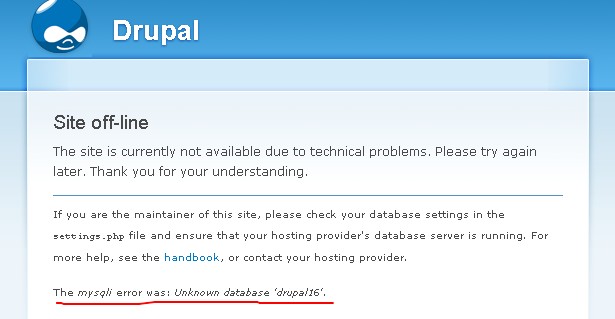
Файлы располагаются на хостинге, создайте базу данных MySQL для нового сайта на Друпал. Если у вас хостинг, то скорее всего у вас есть доступ к панели управления (cPanel, DirectAdmin, ISPmanager). О том как создать базу данных через одну из вышеуказанных панелей управления хостингом читайте в одной из статей учебника drupalbook.org .
После того как БД создана, файлы перенесены, необходимо удалить файл настроек Друпал settings.php. Он находится в папке sites/default/settings.php . После удаления этого файла, друпал запустит установщик. Устанавливаем Друпал как обычно:
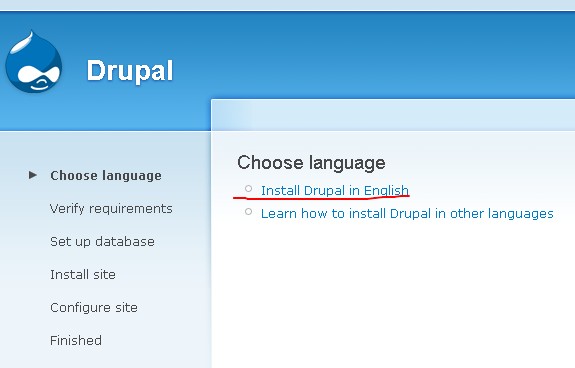
Друпал установлен, все модули которые сейчас лежат в папке sites/all/modules, там же и лежат, только не включены. Давайте включим модуль Backup and migrate. После включения backup and migrate заходим снова на страницу его настроек, только теперь заходим в раздел Restore.
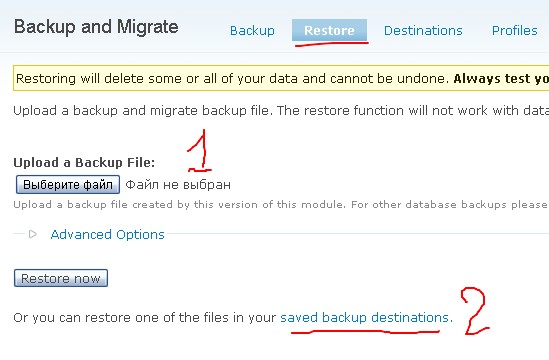
Если вы сохраняли дамп базы данных к себе на компьютер, то используйте первый вариант: загружайте файл дампа и нажимайте Restore now. Если вы сохраняли дамп базы данных прямо на сайте, то нажимайте saved backup destinations. Потом нажимаем на list files для Manual Backups Directory и выбираем restore для нужного нам дампа. Подтверждаем восстановление БД и сайт будет перенесен полностью.
Создание бекапа с помощью sypex dumper
Использовать sypex dumper усложняет перенос сайта на Друпал, потому что есть готовый модуль Backup and migrate, с которым перенос сайта с денвера на хостинг (а также с хостинга на денвер) очень прост.
Часто возникает необходимость перенести сайт с одного хостинга на другой или Вы сделали сайт на Denwer'e и теперь его нужно перенести на хостинг в интернете. В одной из следующих статей мы разберем как выложить сайт со своего домашнего компьютера в Интернет. Ну а пока поэтапно разберемся как это сделать.
Резервное копирование Друпал сайта
Для начала нам понадобится скачать приложение позволяющее скопировать нашу базу данных. Я обычно пользуюсь sypex dumper. Скачать его можно здесь. Нам будет достаточно lite-версии.
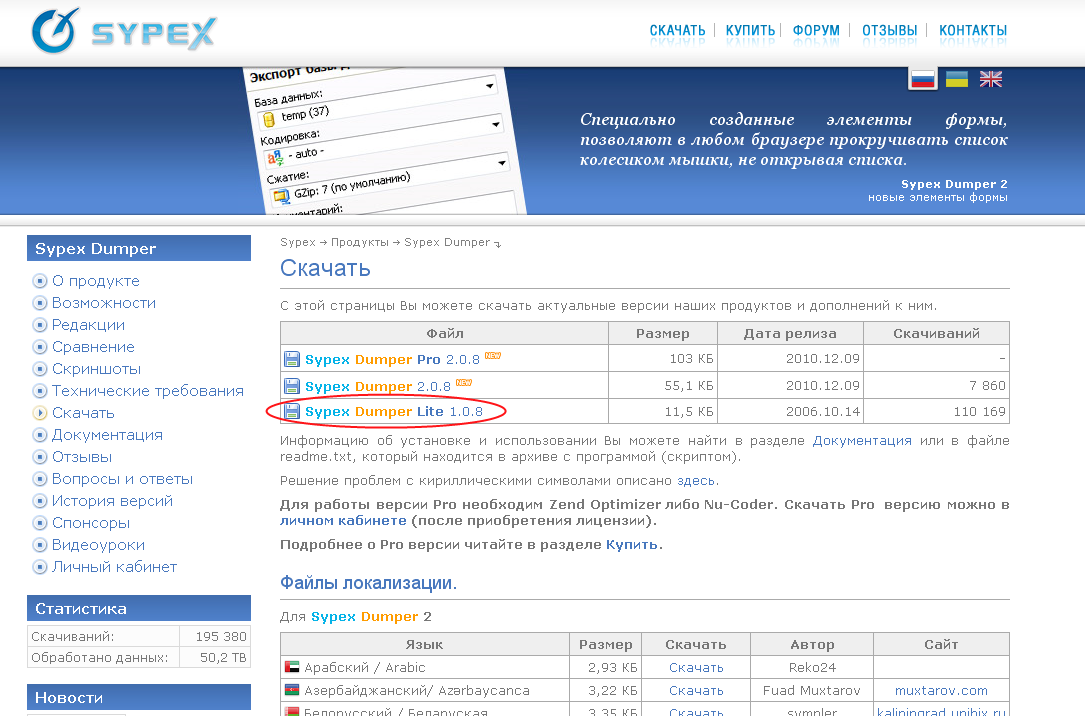
В архиве должно быть 2 файла: dumper.php и readme.txt. В файле readme.txt уже написано, что делать, но ниже я расскажу подробнее как именно сделать полный архив сайта:
Установка
1. Распаковать скачанный zip-файл.
2. Закачать dumper.php в один из каталогов вашего сервера (доступный из web).
3. Установить для этого каталога CHMOD 777.
Использование
1. Открыть в браузере URL вида: http://domain.com/dumper.php.
2. Ввести логин и пароль для вашей БД.
3. Создание резервной копии БД:
1. Выберите базу данных в верхнем разделе главной страницы.
2. Фильтр оставьте пустым (будут дампиться все таблицы выбранной БД), подробнее о фильтрах см. ниже.
3. Выберите метод сжатия (bzip2 наиболее эффективный, но и самый медленный).
4. Выберите степень сжатия (как показала практика, наиболее оптимальная — 7).
5. Нажмите Применить.
6. После окончания работы скрипта (станут активны кнопки Скачать файл и Вернуться), можно скачать файл по http (предварительно возможно понадобится настроить перехват расширений .sql, .gz и .bz2 в менеджеры загрузки) или скачать по FTP. Название файла состоит из названия базы данных, а также даты и времени создания дампа, для упрощения работы с файлами резервных копий.
4. Восстановление БД из резервной копии:
1. Выберите базу данных в нижнем разделе главной страницы.
2. Выберите файл из раскрывающегося списка. Если необходимо, то предварительно закачайте файлы резервных копий в папку backup.
3. Нажмите Применить.
4. Теперь только остается наблюдать за процессом восстановления БД.
Фильтры
В фильтре таблиц указываются специальные шаблоны по которым отбираются таблицы. В шаблонах можно использовать следующие специальные символы:
символ * — означает любое количество символов
символ ? — означает один любой символ
символ ^ — означает исключение из списка таблицы или таблиц
Примеры:
ib_* - все таблицы начинающиеся с "ib_" (все таблицы форума invision board)
ib_*, ^ib_sessions - все таблицы начинающиеся с "ib_", кроме "ib_sessions"
ib_s*s, ^ib_sessions - все таблицы начинающиеся с "ib_s" и заканчивающиеся буквой "s", кроме "ib_sessions"
^*s - все таблицы, кроме таблиц заканчивающихся буквой "s"
^ib_???? - все таблицы, кроме таблиц, которые начинаются с "ib_" и содержат 4 символа после знака подчеркивания
Итак, выше приведенная инструкция от разработчиков sypex. Давайте попробуем проделать то что нам предлагают.
1. Копируем файл dumper.php в корневую папку сайта.
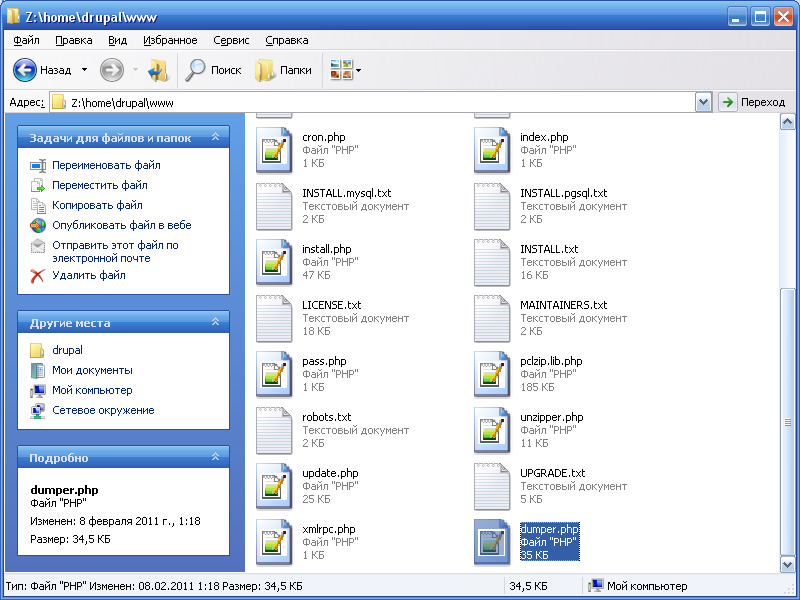
2. Откроем файл dumper.php для редактирования и изменим следующие строки:
define('URL', 'http://');
На
define('URL', 'http://examle.ru');
где examle.ru доменное имя сайта.
define('DBNAMES', '');
На
define('DBNAMES', 'имя_вашей_базы_данных');
3. Если сайт находится в рабочем состояние, то нужно перевести его в off-line режим (Сайт на обслуживание). Также перед созданием бекапа очистите кэш, это уменьшает размер копии сайта.
Теперь запускаем dumper.php, прописываем в адресной строке браузера example.ru/dumper.php
Должно появиться такое окно:
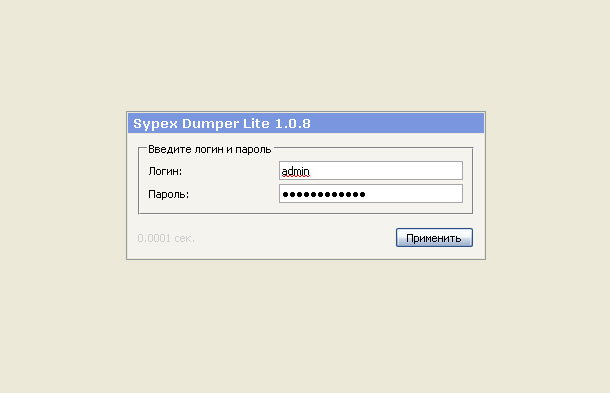
В окне авторизации нужно написать свой логин и пароль пользователя БД. Если сайт находится на денвере, то по умолчанию это пользователь root, без пароля.
4. После удачной авторизации создаем дамп базы данных (база данных в виде текстового файла, содержащего SQL-запросы):
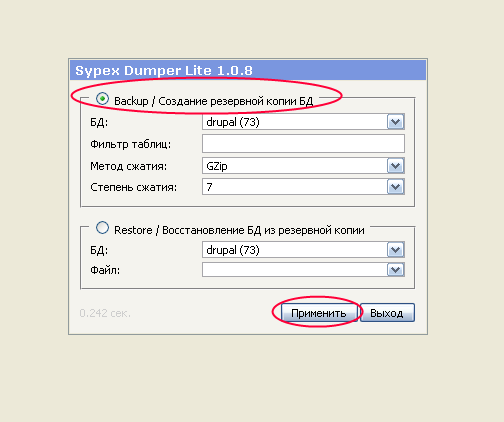
После нажатие кнопки "Применить" будет создан дамп БД.
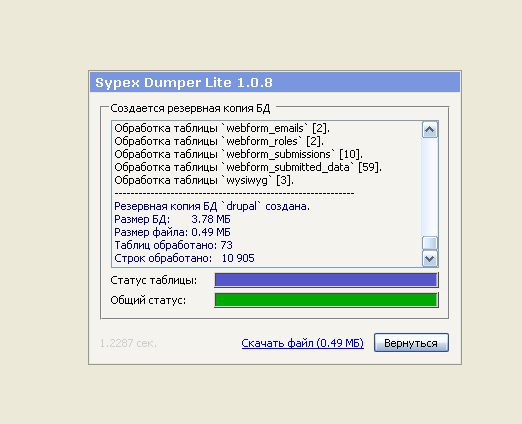
5. Теперь в папке нашего сайта появилась папка backup (название папки по умолчанию), в которой лежит копия БД.
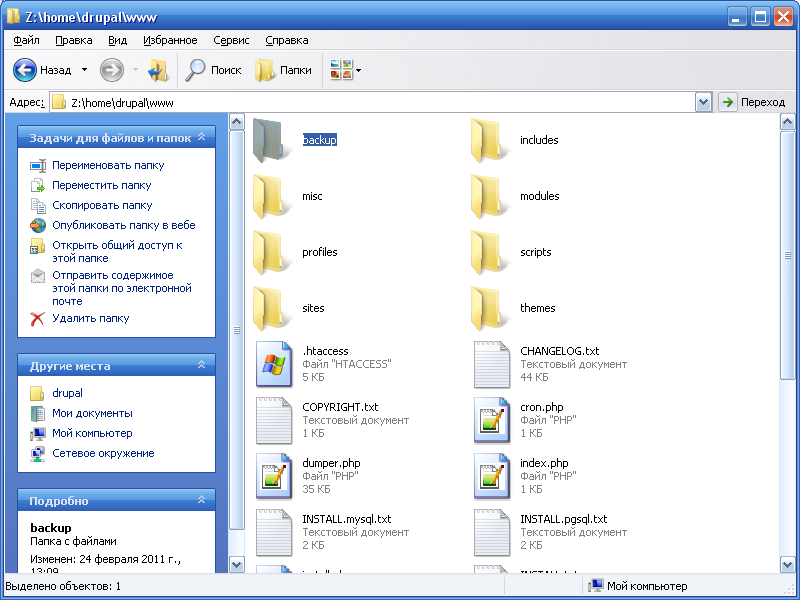
6. Теперь осталось скопировать все файлы сайта вместе с папкой backup. Эти файлы и будут архивной копией Вашего сайта.
Перенос сайта на другой хостинг (перенос сайта с Денвера на хостинг)
1. Нужно сделать бекап сайта, как описано выше.
2. Скопировать все файлы на новый хостинг.
3. Если доменное имя сайта изменится, то нужно будет открыть дамп базы данных в текстовом редакторе (я использую notepad++) и заменить все названия старого сайта на новое. Если вы использовали сжатие дампа БД, то разархивируйте дамп в папке.
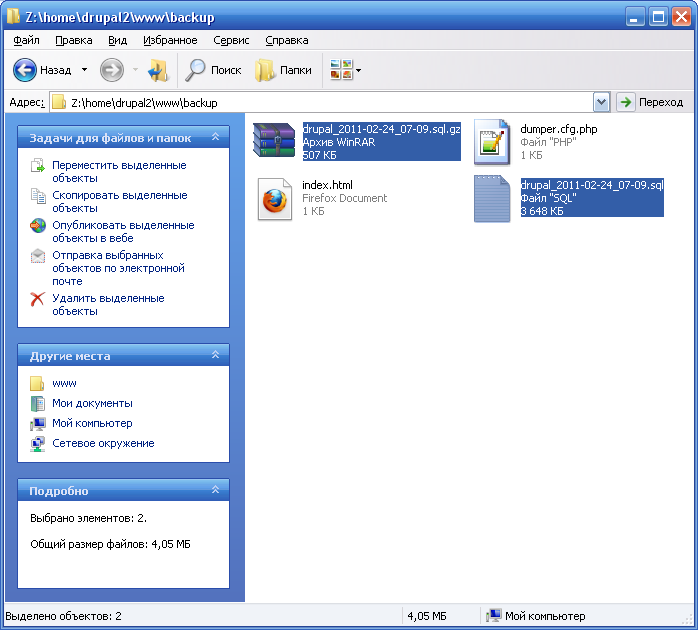
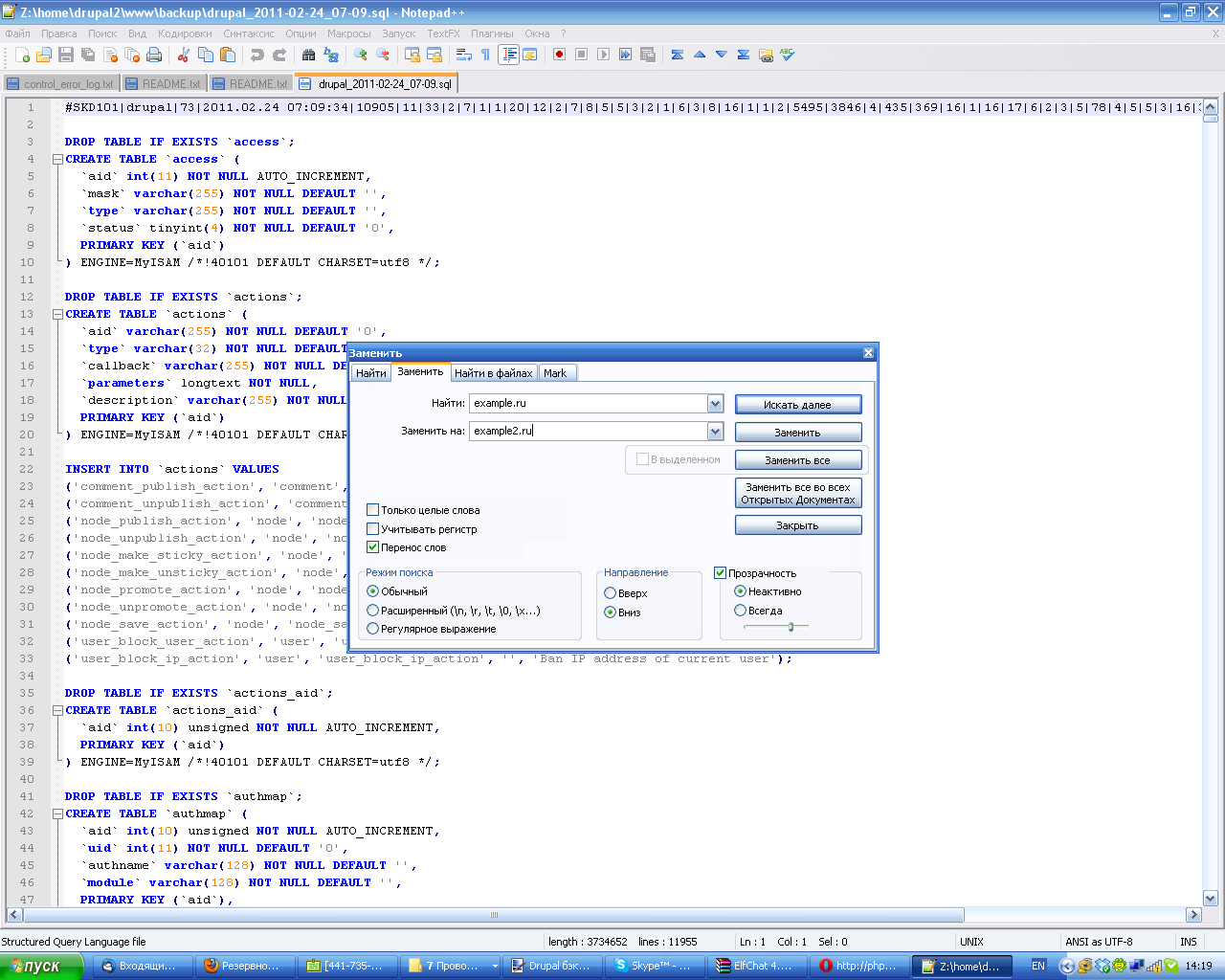
4. Создайте базу данных для перенесенного сайта.
5. Откройте dumper.php для редактирования и впишите туда новое имя сайта и новое имя БД.
6. Файл с настройками друпала sites/default/setting.php нужно также отредактировать, а именно переменную $db_url, где указывается логин и пароль доступа к БД.
5. Запускаем dumper.php на новом сайте. Выбираем пункт Restore, дальше измененный нами дамп БД и разворачиваем БД.
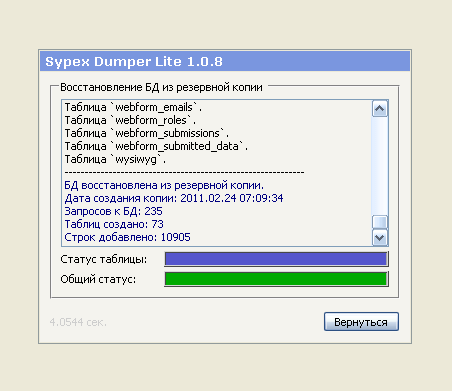
Если Вы все сделали правильно, то сайт должен запуститься на новом адресе. О том как поменять DNS, создавать БД и о хостингах, читайте в предыдущих статьях.